פרסומת
תיקיות חכמות הן מהיותר תכונות מנוצלות של macOS. חבל, מכיוון שהם מקלים הרבה יותר למצוא קבצים במחשב שלך.
הם יכולים לחסוך לך זמן עצום ולשנות את אופן השימוש שלך ב- Mac. אבל הגדרתם כנדרש נוקטת במספר צעדים.
אנו נעבור מדריך שלם לתיקיות חכמות עבור משתמשי מקינטוש - אך ראשית, נדבר על מה באמת תיקיות חכמות.
מהי תיקיה חכמה?
באופן מוזר, תיקייה חכמה של מק אינה ממש תיקיה. זהו חיפוש שמור. אבל macOS מציג את החיפושים השמורים האלה כתיקיות, כך שיהיה להם קל יותר למצוא ולגשת אליהם.
כשאתה יוצר תיקיה חכמה, אתה בוחר נכס או סדרת נכסים. לאחר מכן macOS מסתכל על כל הקבצים שלך ומציג את כל מה שמתאים לזה בתיקיה יחידה, לא משנה היכן הקבצים מאוחסנים במחשב שלך.
הבה נבחן כיצד ליצור תיקיה חכמה שתוכל ללכוד את כל הקבצים שאתה רוצה במקום אחד.
כיצד להשתמש בתיקיות חכמות
פתח חלון Finder ועבור אל קובץ> תיקיה חכמה חדשה.
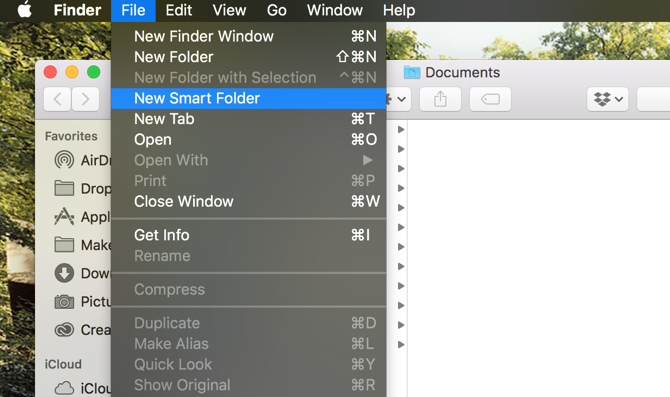
תקבל חלון חדש עם סרגל חיפוש שלא היה קיים קודם. תראה שתוכל לחפש מק זה, תיקיית Finder הנוכחית שלך, או משותף קבצים. (בחירה מק זה עושה את החיפוש בתיקייה החכמה בכל קובץ במחשב שלך.)
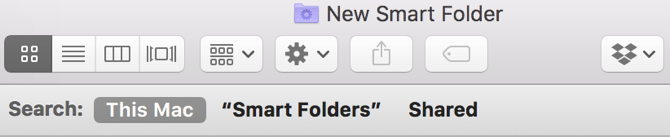
ליצירת קריטריוני החיפוש, לחץ על סמל פלוס בצד ימין של החלון:
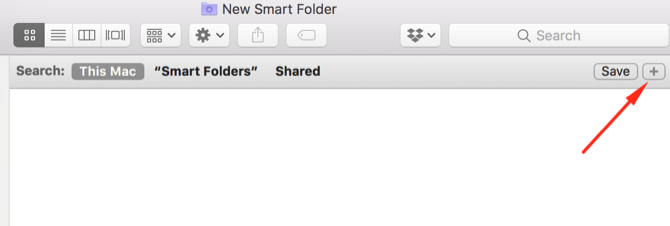
תראה שני תפריטים; במקרה זה, הם כן סוג ו כל. ייתכן שתראה מערך נפתח נוסף, למשל שם ו התאמות. השלבים שלהלן יעבדו עם כל שילוב.
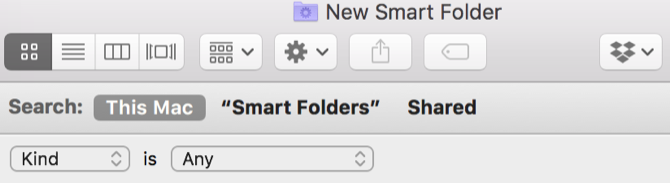
לחיצה סוג מציג כמה פרמטרי חיפוש. זה סוג החיפוש החכם שברצונך לבצע. אפשרויות ברירת מחדל הן סוג (פורמט קובץ), תאריך הפתיחה האחרון, התאריך האחרון שעבר, תאריך יצירה, שם, ו תוכן.
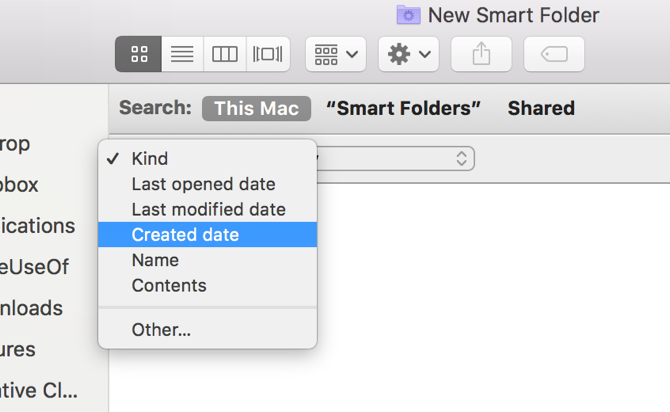
ה אחר כניסה כוללת אפשרויות רבות נוספות, אך נדבר על אלה ברגע.
האפשרויות בתפריט השני תלויים במה שתבחרו הראשון. אם בחרת סוג, תראה מספר סוגי קבצים שתוכל לסנן עבורם. אם בחרת תאריך שינוי אחרוןתראה כמה אפשרויות זמניות:
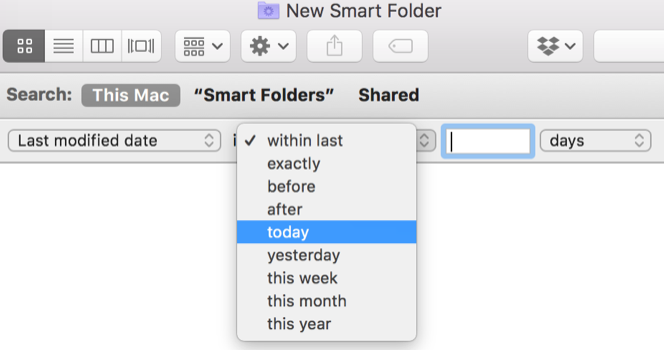
כשאני בוחר היום, כל קובץ שערכתי היום מציג:
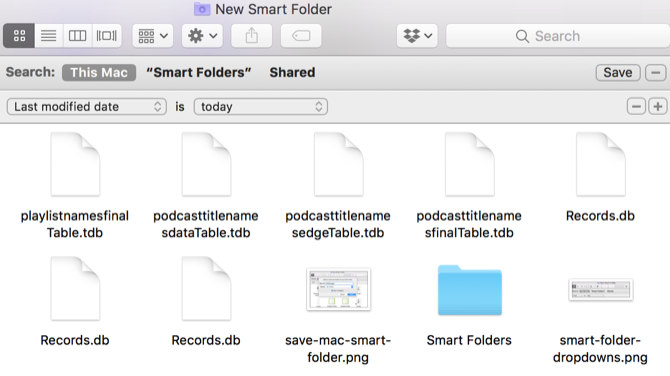
שמירה וגישה לתיקיות חכמות
אתה יכול לכוונן את החיפוש על ידי לחיצה על ועוד סמל בצד ימין של המסך והוספת פרמטרים נוספים. לדוגמה, יכולתי לבחור אדיב / תמונה / PNG לראות רק את ה- PNGs שנערכו היום.
כדי לשמור את התיקיה החכמה, לחץ על להציל בצד ימין של המסך. מיקום ברירת המחדל לשמירה נמצא ב - משתמש> ספריה> חיפושים שמורים תיקיה:
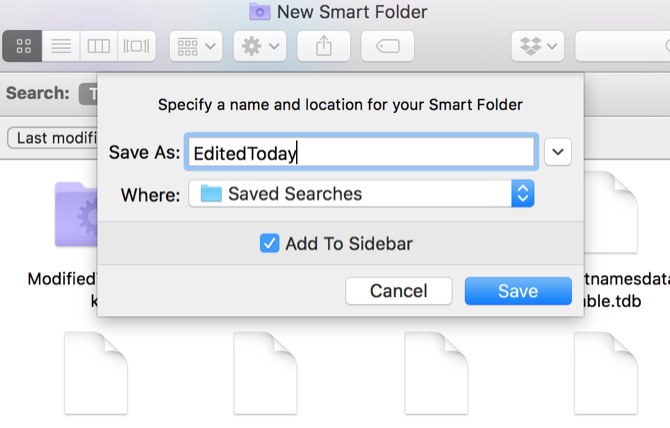
אתה יכול גם להוסיף את התיקיה החכמה לסרגל הצד של Finder שלך, כך שתוכל לגשת אליו במהירות.
שימו לב שתוכלו לשמור את התיקיה החכמה בכל מקום שתרצו. משתמש> ספריה> חיפושים שמורים אינו מיקום נוח במיוחד (כמו תיקיית הספריה מוסתרת כברירת מחדל), אבל זה כן שומר על כולם באותו מקום.
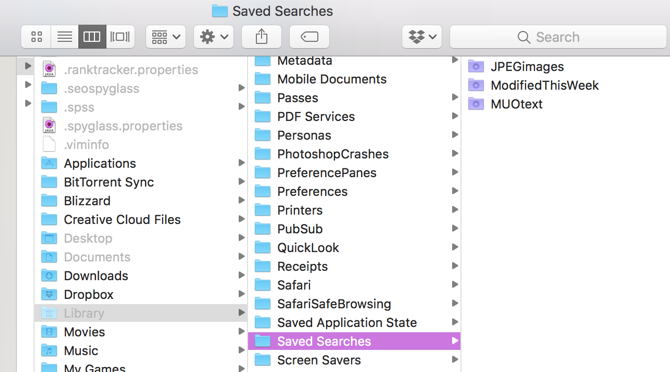
אם אינך יכול לראות את תיקיית הספריה המוסתרת, הקלד פקודה זו בטרמינל והקש להיכנס:
פתח ~ / ספריה / שמור \ חיפושיםזה יפתח את חיפושים שמורים תיקיה. הוסף את החיפושים השמורים שלך או את חיפושים שמורים תיקיה לסרגל הצד Finder כדי לחסוך זמן.
כיצד למחוק תיקיות חכמות
מחיקת התיקיות החכמות של ה- Mac שלך היא קלה. פשוט ראש אל חיפוש שמור תיקיה (באמצעות הפקודה Terminal למעלה או בכל שיטה אחרת שאתה אוהב), בחר תיקיה חכמה ושלח אותה לפח.
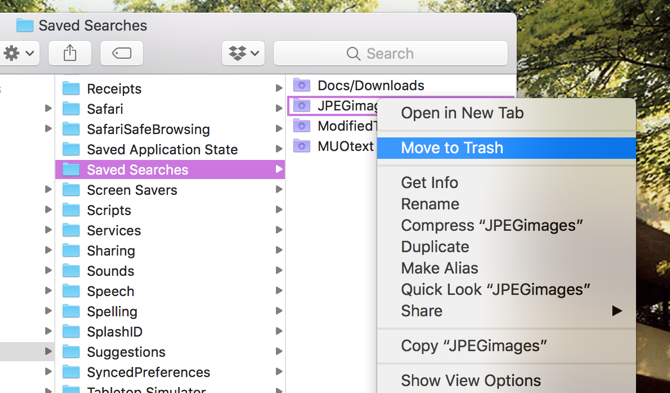
אינך יכול למחוק פריטים מהסרגל הצד, אז זכור שיטה זו (או צור קיצור דרך לסרגל חיפושים שמורים תיקיה בסרגל הצד).
כיצד לערוך תיקיות חכמות
אתה יכול לשנות את קריטריוני החיפוש עבור תיקייה חכמה עם כמה לחיצות. פתח את התיקיה החכמה ולחץ על גלגל שיניים בשורת התפריטים. בחר הצג קריטריוני חיפוש:
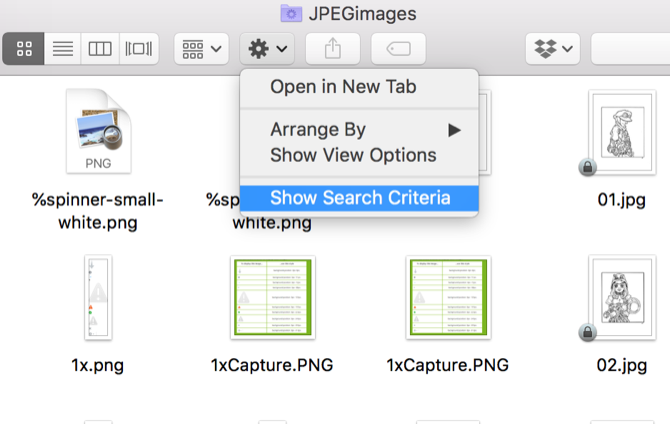
ואז ערוך את הקריטריונים כפי שהיית בדרך כלל.
אפשרויות חיפוש נוספות לתיקיות חכמות
כאשר התבוננו קודם בקריטריוני החיפוש, האפשרות הסופית הייתה אחר. בואו נסתכל מקרוב על זה.
כשתבחר באפשרות זו, תקבל מגוון עצום של קריטריוני חיפוש. ישנם רבים מדי לרשימה כאן, אך אתה יכול לכלול תכונות כמו שירותי צ'אט, ערוצי אלפא, האם לקובץ יש אייקון מותאם אישית, זמן חשיפה לתמונות, ז'אנר מוזיקלי, יצירת ארגון, ו- יותר.
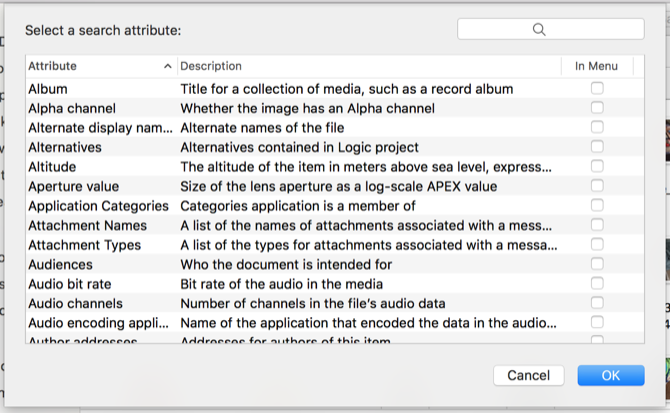
אתה יכול גם להשתמש בסרגל החיפוש כדי למצוא תכונות במהירות. כדי להשתמש באחת מתכונות אלה, בחר בה ולחץ על בסדר (אתה יכול גם לבדוק את בתפריט כדי להציגו בתפריט הנפתח).
בהמשך נסקור כמה תכונות אלה.
התיקיות החכמות הטובות ביותר שעליך להשתמש בהן
רוצה לנצל את מלוא התיקיות החכמות? להלן שמונה שתוכלו להתחיל להשתמש בה כרגע.
1. קבצים גדולים יותר מ- 1 GB
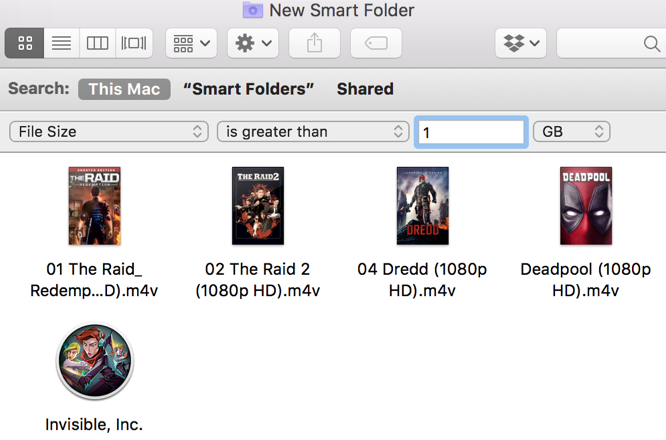
רוצה לנקות את הקבצים הגדולים האלה תופס מקום בכונן של ה- Mac שלך 3 אפליקציות בחינם לניתוח ובדיקה של שטח הדיסק הקשיח של ה- Macתוהה לאן נעלם כל האחסון של ה- Mac שלך? האפליקציות החינמיות האלה יידעו אותך. קרא עוד ? פשוט השתמש ב- גודל הקובץ אפשרות וקבע את הגודל ל - 1 ג'יגה-בייט (או בכל גודל שתרצו).
2. מתקני DMG למחיקה
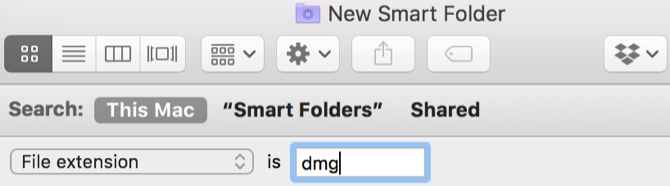
תמונות דיסק יכולות להיערם במהירות אם מתקינים הרבה אפליקציות. תוכלו למצוא את כולם בקלות באמצעות חיפוש שמור אחר סיומת קבצים / dmg.
3. אפליקציות שלא פתחתם מזה זמן
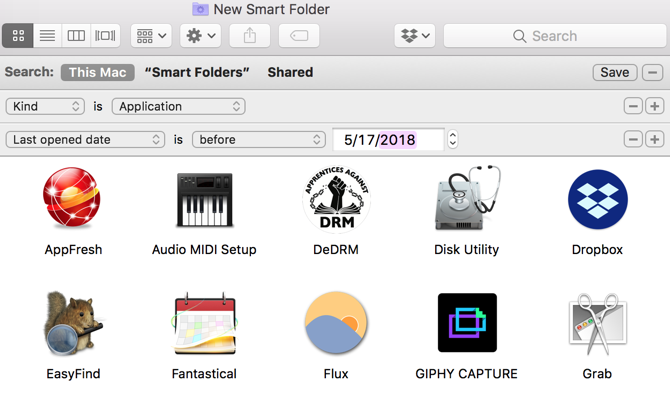
על ידי שילוב אדיב / אפליקציה עם תאריך פתיחה אחרון, אתה יכול להסתכל באפליקציות שלא פתחת בפרק זמן שתרצה. לדוגמה זו, אני מסתכל על אפליקציות שלא פתחתי תוך כמה חודשים.
אולי הגיע הזמן נקה את ה- Mac שלך כיצד לנקות את שולחן העבודה של Mac ולהגדיל את הפרודוקטיביותשולחן עבודה עמוס לא יכול רק להפחית את הפרודוקטיביות אלא גם יכול לגרום ללחץ קוגניטיבי. כך תנקה את שולחן העבודה שלך ב- Mac לסביבת עבודה טובה יותר. קרא עוד !
4. תמונות שצולמו באייפון שלך
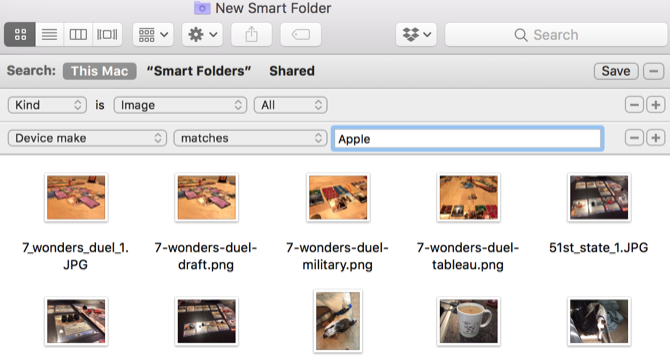
על ידי הוספת ה- ייצור מכשירים מייחס ל טוב / תמונה, הגבלתי את החיפוש לתמונות שנוצרו על ידי מכשיר אפל. במקרה שלי, זה כמעט בלעדי תמונות iPhone. אתה יכול לחפור בהגדרות קצת יותר כדי לקבל ספציפיות אפילו יותר על ידי הגבלת דגמי המכשירים.
5. קבצים עם תגיות ספציפיות
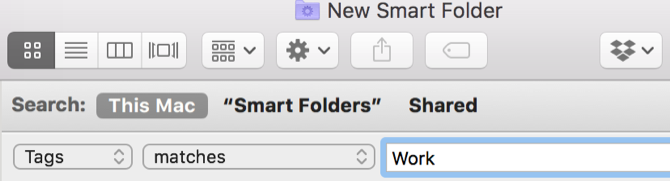
תיוג קבצים ב- macOS מצא קבצים מהר יותר וארגן את ה- Mac שלך באמצעות תגי Finderתגי Finder הם דרך נהדרת לארגן נתונים - הנה כיצד להפיק את המרב מכלי הארגון הנוח הזה במחשב האישי שלך כיום. קרא עוד היא דרך נהדרת לשמור על נתונים מסודרים. באמצעות תיקיות חכמות אתה יכול להשיג תוצאות תגיות ספציפיות. נסה לשלב תגיות שונות, לחפש סוגי קבצים ספציפיים שיש להם תג או כל שילוב אחר של תכונות.
6. מסמכים שנוצרו לאחרונה
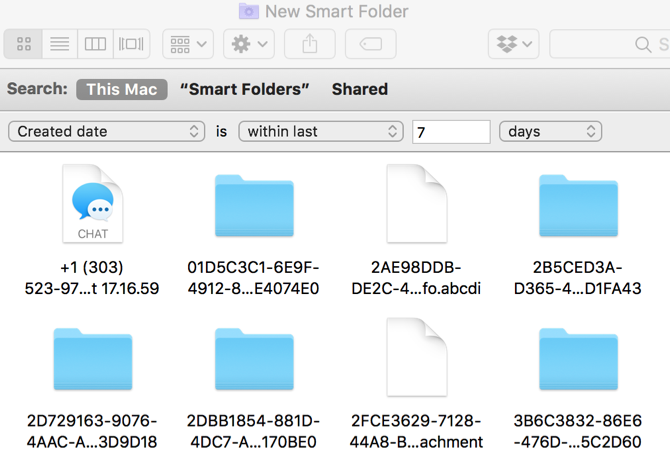
רוצה לראות את כל הקבצים שיצרת במהלך השבוע או החודש האחרון? ה תאריך יצירה תכונה מאפשרת לך לבחור פרק זמן בקלות.
7. כל קבצי המדיה
כשאתה מחזיק מעמד אפשרות מפתח, ועוד בצד ימין של המסך הופך לשלוש נקודות. כשאתה לוחץ על הנקודות האלה תקבל מפעיל בוליאני תיקיה חכמה. השתמש בזה כדי ליצור תיקיות הכוללות תוצאות של חיפושים חכמים מרובים.
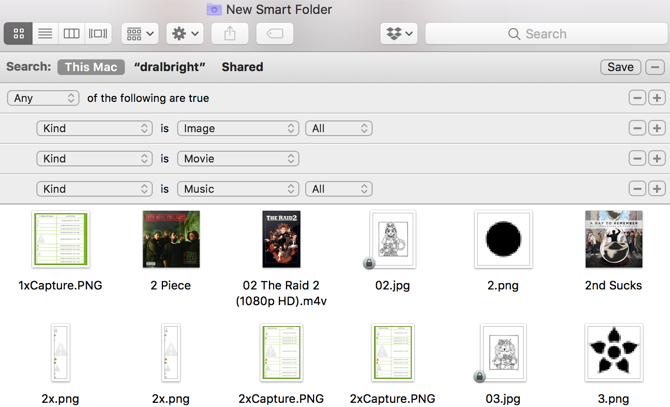
בדוגמה זו, אם קובץ הוא מסוג זה תמונה, סרט, או מוזיקה, זה מופיע בתיקיה החכמה. אתה יכול להשתמש בטקטיקה זו כדי לקבל כל מיני שילובי קבצים.
8. הורדות כפולות
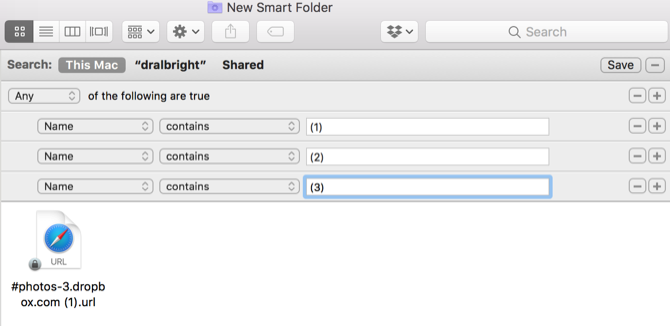
כאשר macOS רואה קבצים עם שם קובץ זהה, הוא מצרף מספר בסוגריים אליהם. השתמש בחיפוש בוליאני כדי למצוא קבצים ממה שיש (1), (2), או (3) בשם הקובץ יעזור לך למצוא קבצים כפולים אלה, לא משנה היכן הם נמצאים.
השתמש בקבוצות חכמות באפליקציות אחרות
לאחר שיצרת את התיקיות החכמות שלך, תוכל להתחיל להשתמש ביכולות החכמות של macOS גם באפליקציות אחרות. בדוק את שלנו הדרכה על מסנני קבוצה חכמה כדי לגלות כיצד ניתן להכין רשימות אנשי קשר חכמות, אלבומי תמונות חכמות ותיבות דואר חכמות.
האם אתה נהנה מהמדריכי ה- Mac שלנו? תסתכל איך אתה יכול צור תרשימים וגרפים אינטראקטיביים באמצעות Numbers for Mac כיצד ליצור תרשימים וגרפים אינטראקטיביים ב- Mac באמצעות מספריםרוצה לדמיין את הנתונים שלך? Numbers for Mac מציע תכונה ליצירת תרשימים וגרפים אינטראקטיביים וכדי להשתמש בזה. קרא עוד .
דן הוא אסטרטגיית תוכן ויועץ שיווקי המסייע לחברות לייצר ביקוש ומובילים. הוא גם מבלוג על אסטרטגיה ושיווק תוכן ב- dannalbright.com.